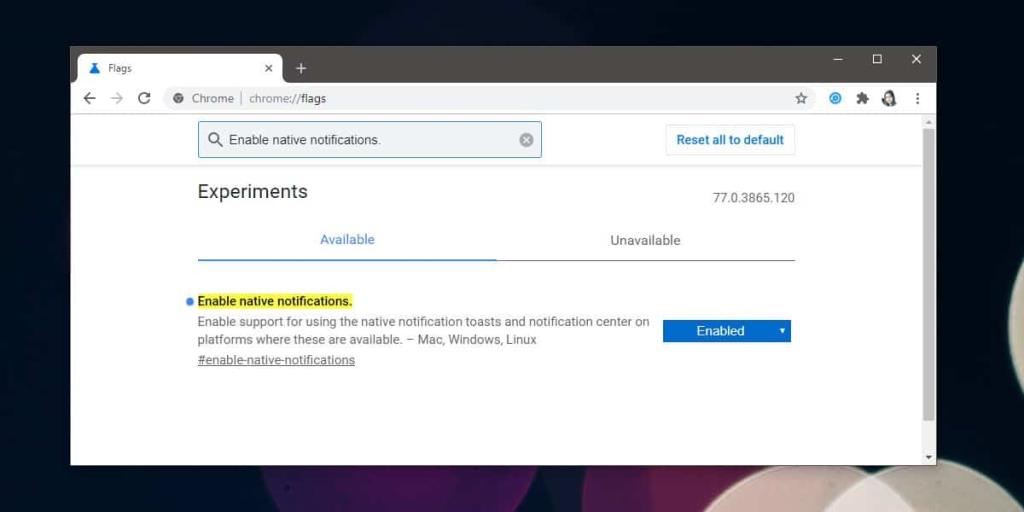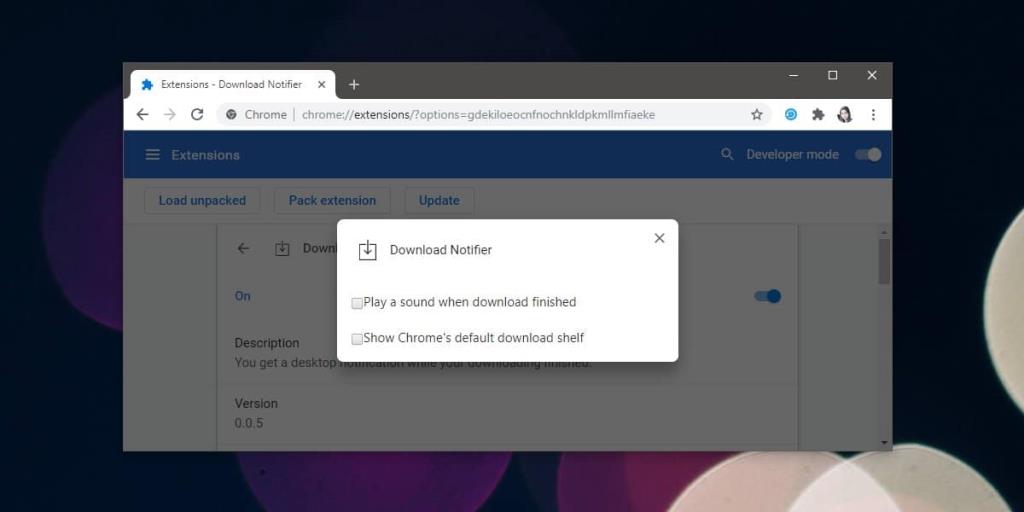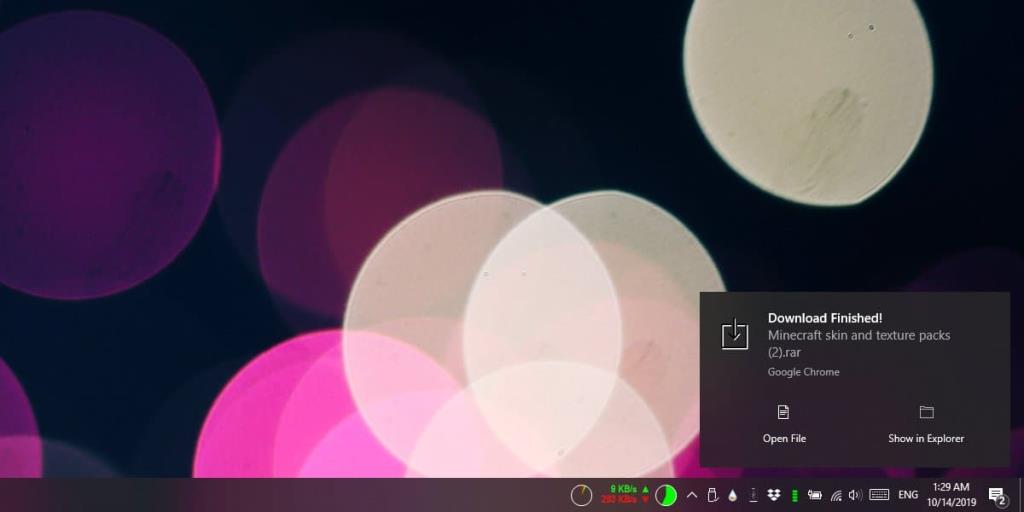Quando você está baixando um arquivo no Chrome, o ícone do Chrome na barra de tarefas, ou Dock se você estiver no macOS, indicará o andamento do download. Este indicador é silencioso na maior parte; ele não faz nada depois que o download é concluído. Se você quiser mais óbvio, difícil de ignorar, baixar notificações completas no Chrome, você pode tentar uma das duas coisas.
Sinalizador de notificações nativas do Chrome
Este é um método antigo e por antigo queremos dizer que funcionou há um ano. Você deve tentar primeiro, pois é uma opção nativa. Abra o Chrome e na barra de URL, digite o seguinte e toque na tecla Enter.
chrome: // flags
Na página Sinalizadores do Chrome, procure o sinalizador Ativar notificações nativas e ative-o no menu suspenso. Reinicie o Chrome e verifique se você recebe uma notificação na área de trabalho quando o download é concluído. Certifique-se de ter permitido que o Chrome mostre notificações em sua área de trabalho. Esta é uma configuração que você terá que verificar nas configurações de notificação do seu próprio sistema operacional.
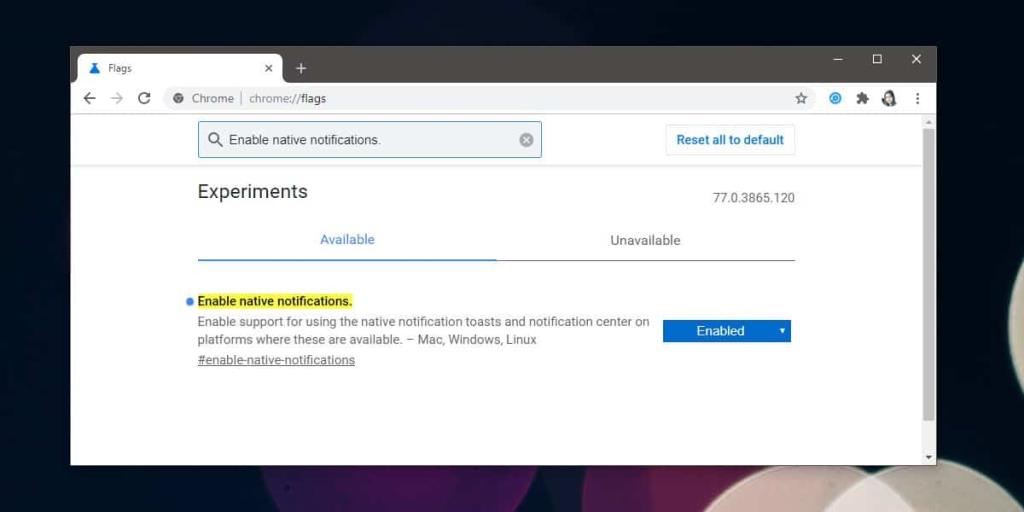
Baixar Notificador
Caso o método acima não funcione, você terá que usar uma extensão para obter notificações completas de download no Chrome. Instale o Download Notifier da Chrome Web Store . Quando você instala a extensão, ela o leva para sua página de opções, onde você pode habilitar alertas de áudio para um download concluído e também desabilitar a barra de downloads no Chrome , se desejar.
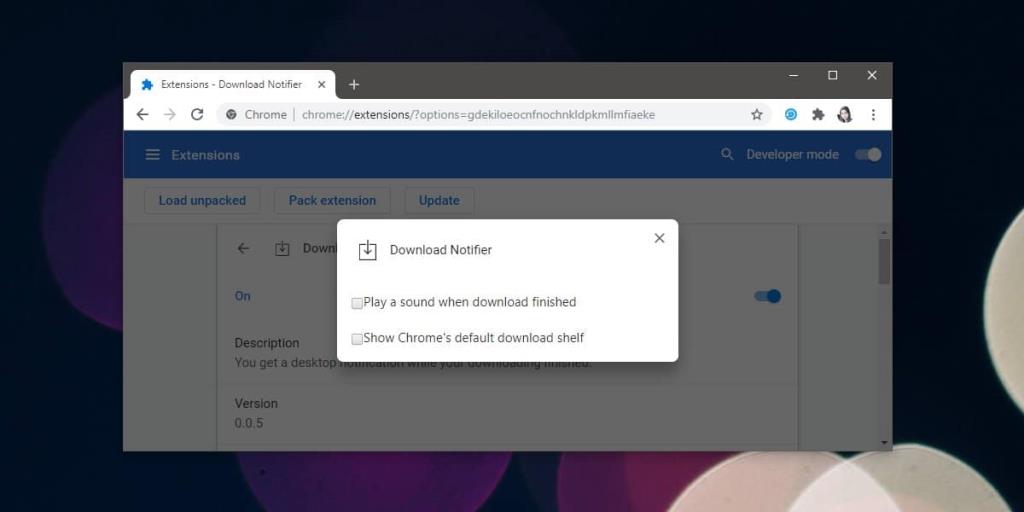
Você pode deixar ambas as opções desmarcadas. A extensão funcionará bem sem eles ativados. Sempre que um download for concluído no Chrome, você verá uma notificação na área de trabalho informando que o download foi concluído. Esta notificação será interativa. Terá dois botões; um para abrir o arquivo que acabou de ser baixado e outro para abrir a pasta para a qual foi baixado.
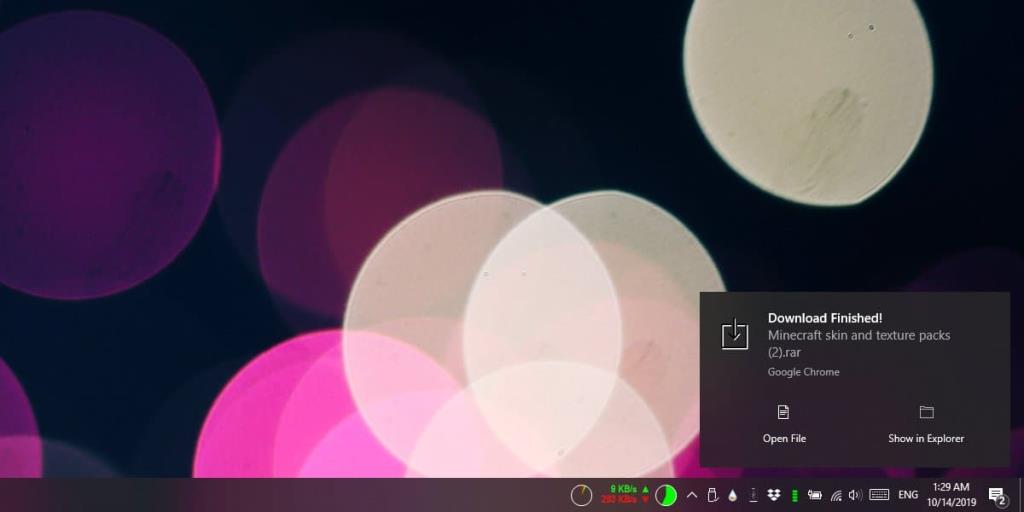
Você pode descartar a notificação ou ela irá embora por conta própria depois de um tempo. Quando você não interage com a notificação, ela vai para a Central de ações (no Windows 10) ou a Central de notificações (no macOS). A partir daí, você pode interagir com a notificação se quiser, ou seja, você pode abrir o arquivo baixado ou pode abrir a pasta para a qual foi baixado.
Novamente, o Chrome precisará de permissão para mostrar notificações na área de trabalho e essas permissões devem ser concedidas por meio das configurações de notificação do seu sistema operacional. Se, depois de habilitar as notificações do Chrome para a área de trabalho, você também começar a receber notificações de vários sites, por exemplo, Facebook ou Twitter, você terá que desabilitar as notificações para eles nas respectivas configurações do site. Você pode acessar essas configurações visitando o site e clicando no ícone de cadeado na barra de URL.
![O Agora permite que você compare produtos ao comprar itens online [Chrome] O Agora permite que você compare produtos ao comprar itens online [Chrome]](https://tips.webtech360.com/resources8/r252/image-5055-0829094639067.jpg)